Hp PHOTOSMART R837 User Manual [it]
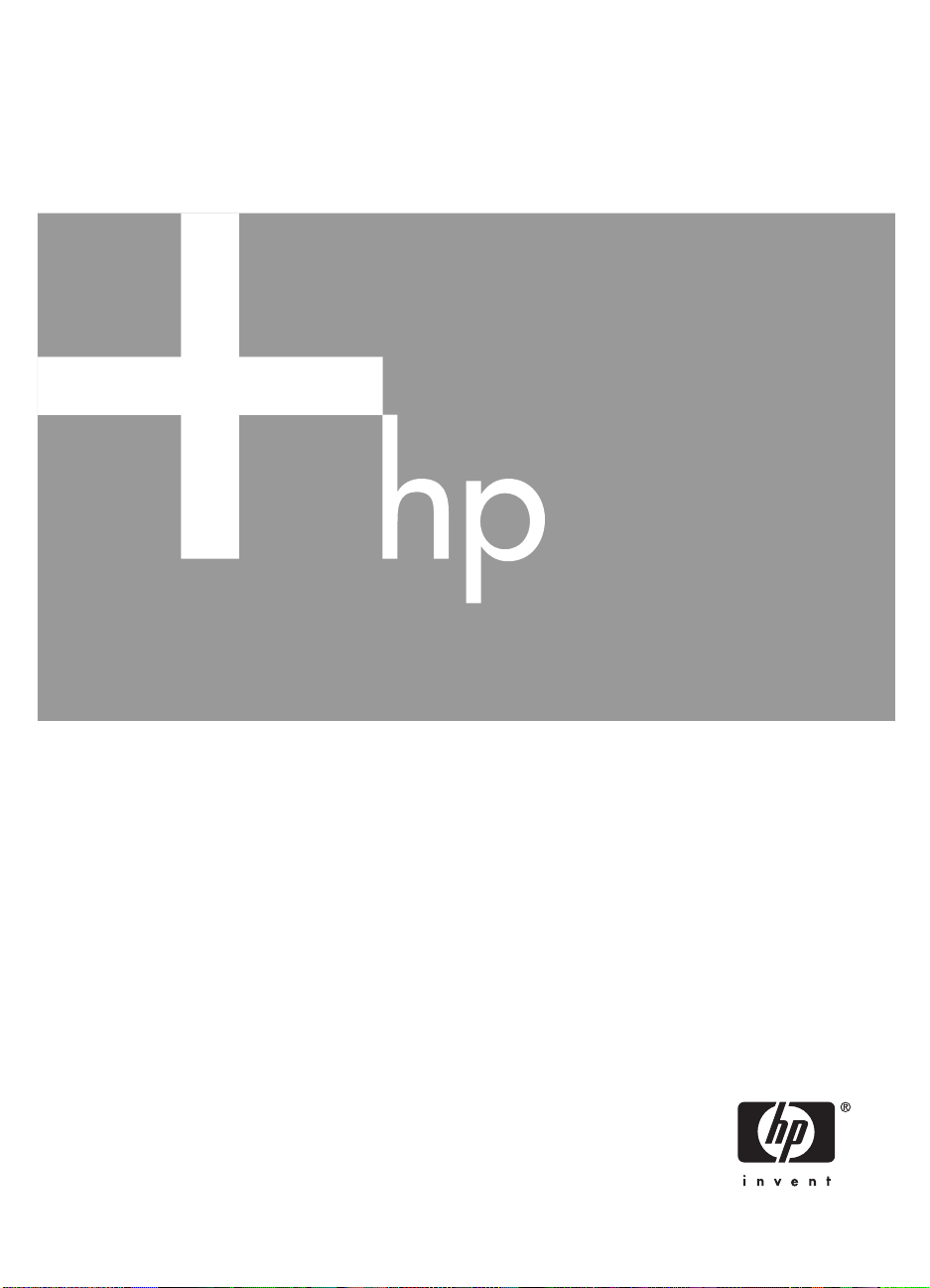
Fotocamera digitale
HP Photosmart R837
Guida d’uso
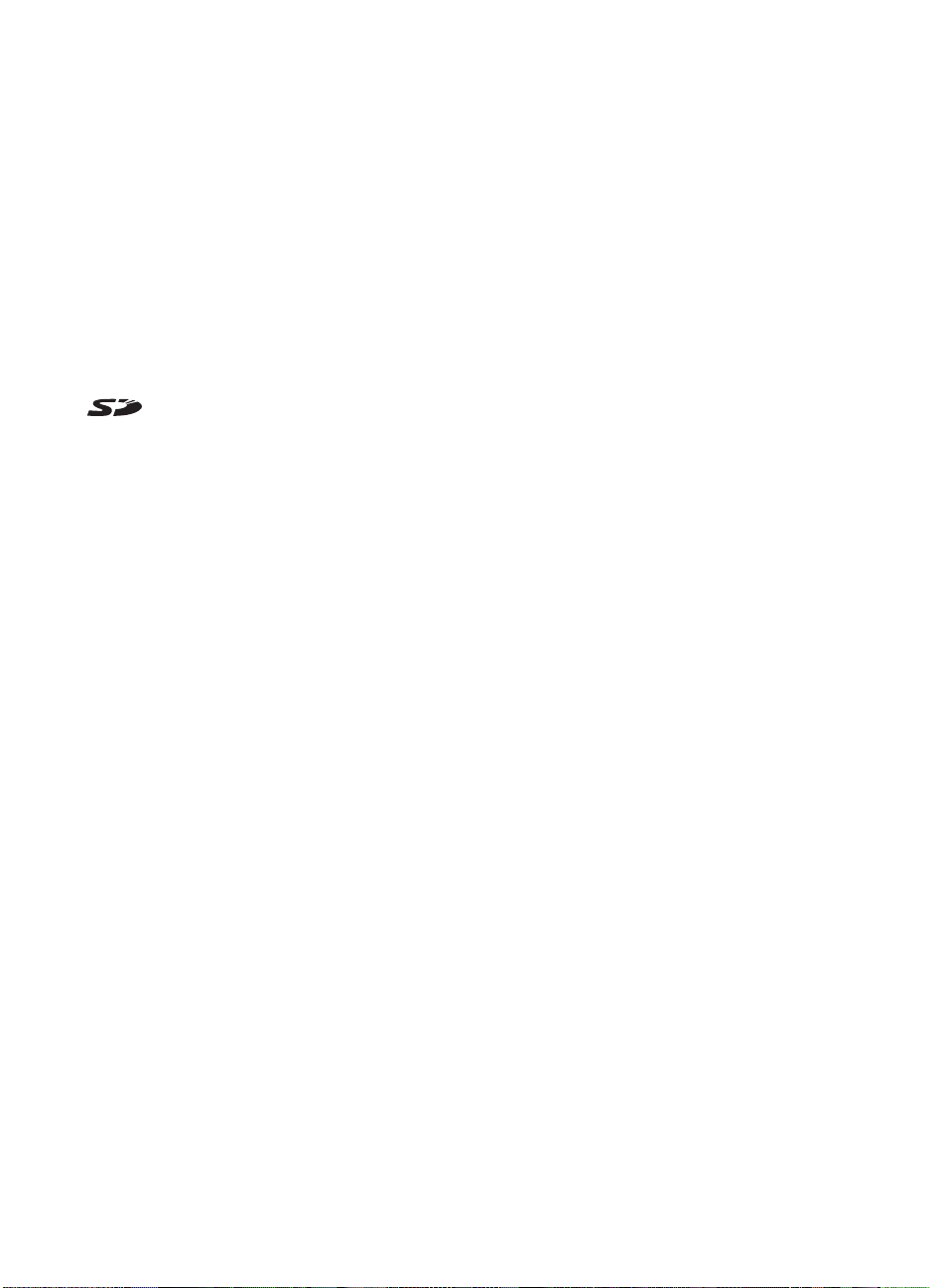
Note legali
© Copyright 2007 Hewlett-Packard
Development Company, L.P.
Le informazioni contenute in questo
documento sono soggette a modifica
senza preavviso. Le uniche garanzie
per i prodotti e i servizi HP sono definite
nelle dichiarazioni di garanzia esplicita
che accompagnano tali prodotti e
servizi. Nulla di quanto dichiarato nel
presente documento costituisce una
garanzia aggiuntiva. HP non sarà
ritenuta responsabile di eventuali
omissioni o errori tecnici o editoriali qui
contenuti.
Windows® è un marchio registrato di
Microsoft Corporation negli Stati Uniti.
Il logo SD è un marchio del
rispettivo titolare.
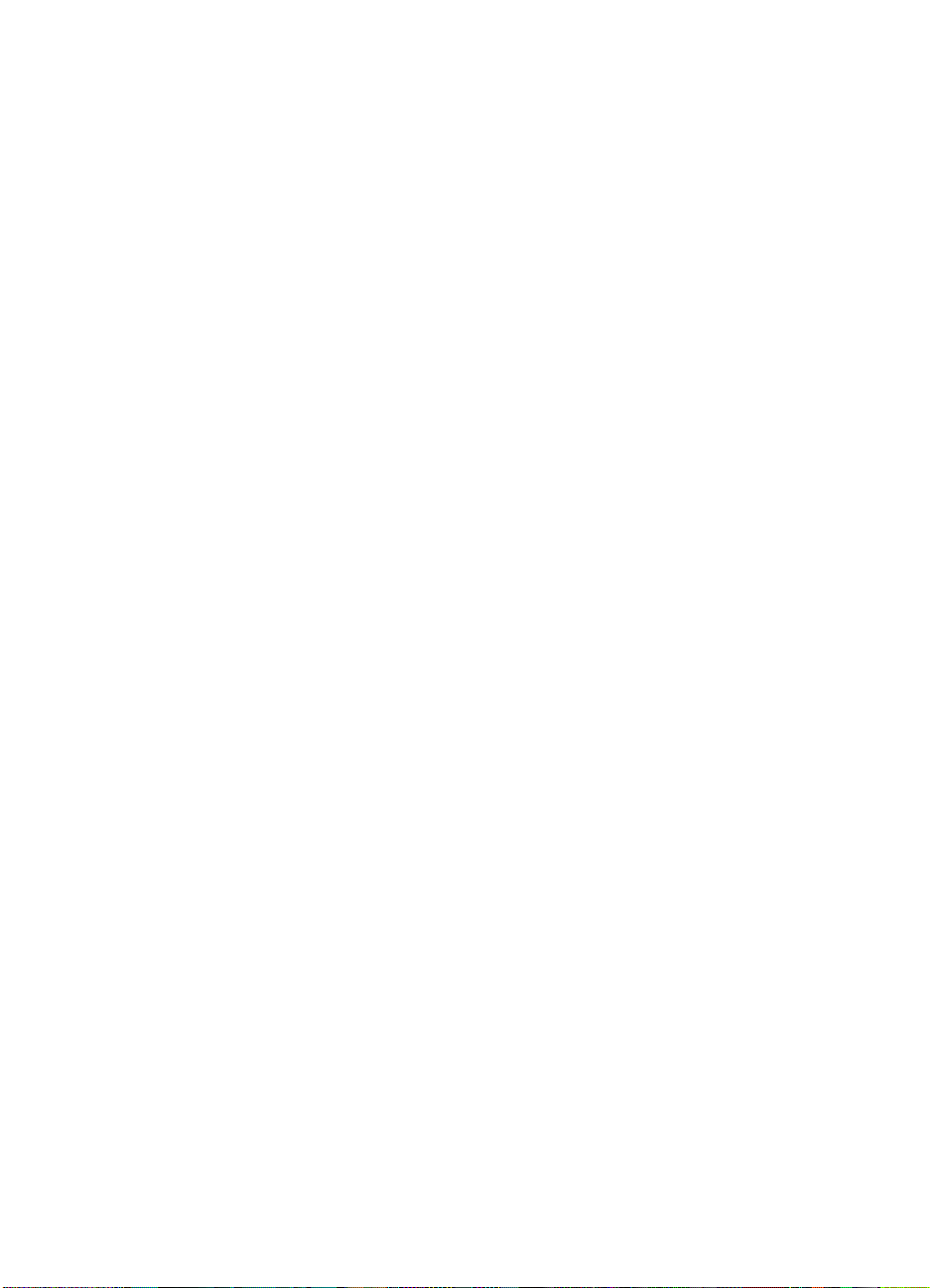
Sommario
1 Informazioni preliminari........................................................................................5
Viste superiore, laterale e posteriore della fotocamera...........................................5
Viste anteriore e inferiore della fotocamera.............................................................6
Prima di scattare le foto...........................................................................................6
Installazione della batteria................................................................................7
Carica della batteria.........................................................................................7
Accensione della fotocamera...........................................................................7
Scelta della lingua............................................................................................8
Impostazione della regione..............................................................................8
Impostazione della data e dell'ora....................................................................8
Installazione e formattazione di una scheda di memoria opzionale.................9
Installazione del software.................................................................................9
Uso della fotocamera.............................................................................................10
2 Foto e videoclip...................................................................................................12
Scatto delle foto.....................................................................................................12
Registrazione di videoclip......................................................................................13
Revisione...............................................................................................................13
Messa a fuoco ed esposizione automatiche.........................................................13
Messa a fuoco del soggetto...........................................................................14
Ottimizzazione della messa a fuoco...............................................................14
Uso della funzione di blocco della messa a fuoco.........................................14
Ottimizzazione dell'esposizione.....................................................................15
Uso dello zoom......................................................................................................15
Zoom ottico.....................................................................................................16
Zoom digitale..................................................................................................16
3 Impostazione delle opzioni per scattare le foto e registrare i videoclip........17
Impostazione del flash...........................................................................................17
Effetto occhi rossi...........................................................................................17
Uso delle modalità di scatto..................................................................................18
Uso della modalità Panoramica.....................................................................19
Utilizzo dei menu Scatto e Registrazione..............................................................19
Uso delle impostazioni dell'autoscatto...........................................................22
Uso dello scatto continuo...............................................................................23
Illuminazione adattativa..................................................................................23
Compensazione esposizione.........................................................................24
Bilanciam. bianco...........................................................................................24
Velocità ISO...................................................................................................24
Fotocamera digitale HP Photosmart R837 3
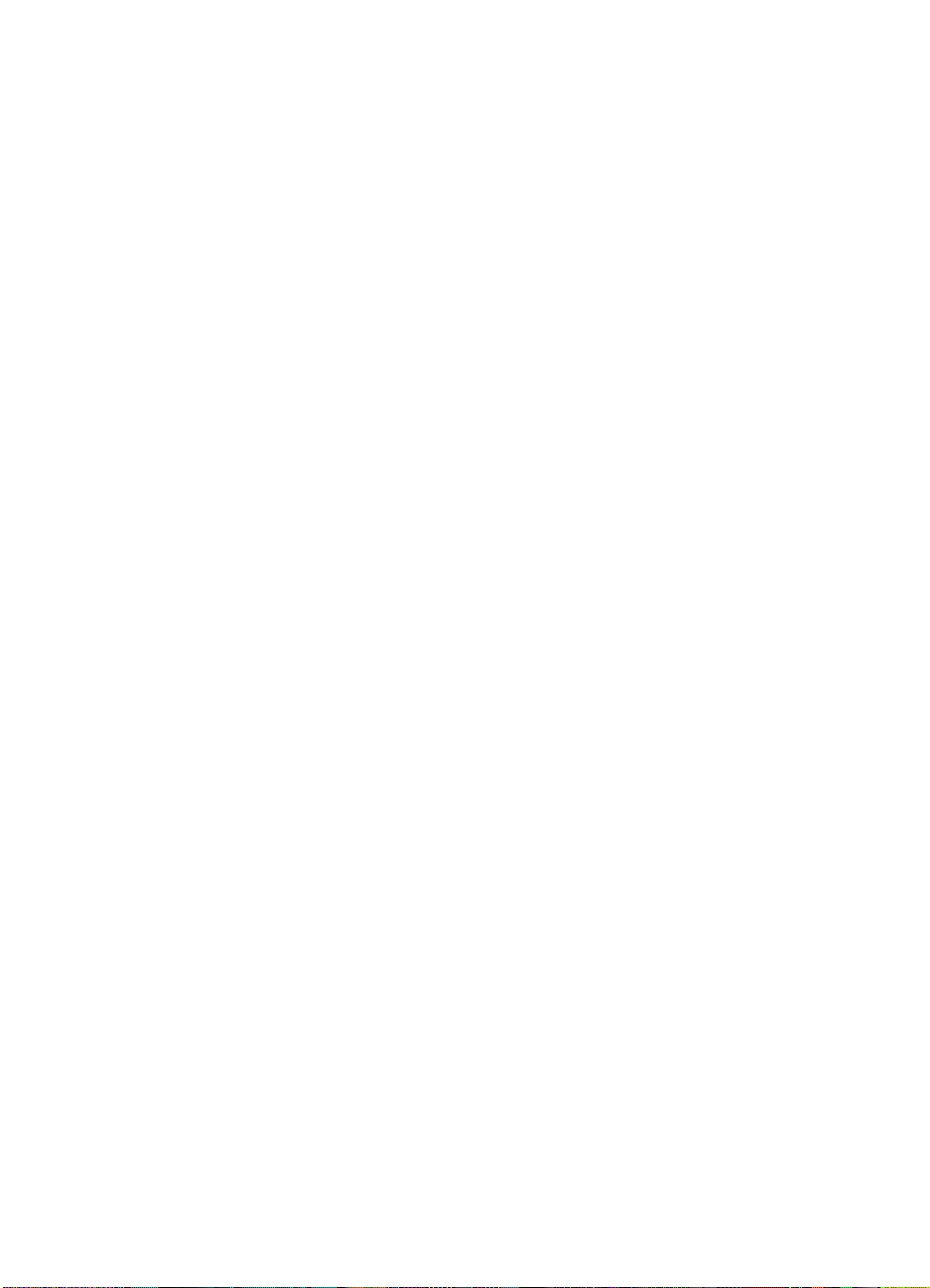
4 Visione di immagini e videoclip.........................................................................25
Uso della riproduzione...........................................................................................25
Eliminazione delle immagini...........................................................................26
Visualizzazione delle anteprime.....................................................................26
Ingrandimento delle immagini........................................................................27
Uso del menu Riproduzione..................................................................................27
Assegnazione dei tag alle immagini...............................................................28
Visualizzazione delle presentazioni...............................................................29
Cucitura della sequenza panoramica.............................................................29
5 Uso del menu Galleria effetti..............................................................................30
Eliminazione dell'effetto occhi rossi.......................................................................30
Applicazione di effetti artistici................................................................................31
Miglioramento delle foto........................................................................................31
Modifica dei colori..................................................................................................32
Aggiunta di contorni...............................................................................................33
Ritaglio delle immagini...........................................................................................34
6 Trasferimento e stampa delle immagini............................................................35
Trasferimento delle immagini utilizzando il software HP Photosmart....................35
Trasferimento delle immagini senza utilizzare il software HP Photosmart............36
Collegamento al computer.............................................................................36
Uso di un lettore per schede di memoria.......................................................37
Stampa diretta su una stampante.........................................................................37
7 Uso di HP Photosmart Express..........................................................................40
Uso del menu Photosmart Express.......................................................................40
Selezione delle immagini per la stampa................................................................40
Acquisto delle stampe online.................................................................................42
Condivisione delle immagini..................................................................................42
Configurazione delle destinazioni online nella fotocamera............................42
Invio di immagini a destinazioni online...........................................................43
8 Uso del menu Configurazione............................................................................44
9 Soluzione dei problemi.......................................................................................46
Ripristino della fotocamera....................................................................................46
Problemi e soluzioni..............................................................................................46
Messaggi di errore della fotocamera.....................................................................51
10 Supporto per il prodotto.....................................................................................52
Siti Web utili...........................................................................................................52
Richiesta di assistenza..........................................................................................52
A Gestione delle batterie........................................................................................54
Informazioni importanti sulle batterie.....................................................................54
Prolungamento della durata della batteria.............................................................54
Precauzioni di sicurezza per l'uso delle batterie....................................................54
Indicatori di alimentazione.....................................................................................55
Numero di scatti per ogni ricarica della batteria....................................................55
Ricarica della batteria agli ioni di litio....................................................................56
Precauzioni di sicurezza per la ricarica delle batterie...........................................57
B Specifiche.............................................................................................................58
Capacità della memoria.........................................................................................60
Qualità delle immagini...........................................................................................60
Qualità dei video....................................................................................................60
Indice...........................................................................................................................61
4
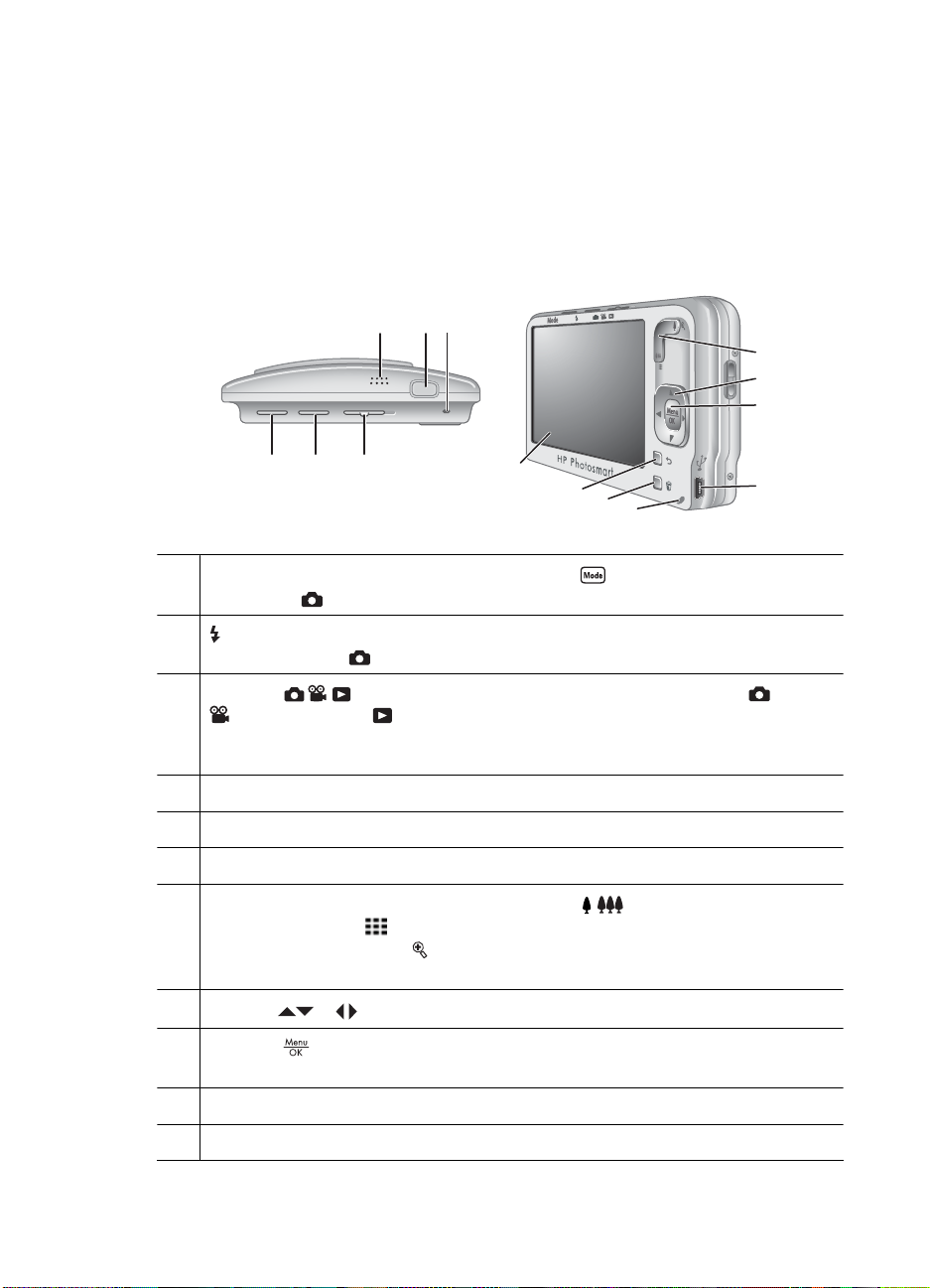
1
Informazioni preliminari
Usare questa sezione per familiarizzare con i comandi della fotocamera, configurare la
fotocamera per l'uso e iniziare a scattare le foto.
Viste superiore, laterale e posteriore della fotocamera
4 5 6
7
8
9
1 2 3
1
Pulsante Mode: consente di accedere al menu Mod. scatto quando è attiva
la modalità
2 Pulsante Flash: consente di accedere alle impostazioni del flash quando è
attiva la modalità
3 Selettore : consente di attivare alternativamente le modalità Scatto,
Registrazione e Riproduzione (vedere Scatto delle foto a pagina 12,
Registrazione di videoclip a pagina 13 e Visione di immagini e videoclip
a pagina 25).
4 Altoparlante.
5 Pulsante obiettivo.
6 Spia di accensione.
7
Leva zoom: consente di accedere alle funzioni / Zoom (vedere Uso dello
zoom a pagina 15),
anteprime a pagina 26) e
immagini a pagina 27).
8
Pulsanti e : consentono di scorrere menu e immagini.
Scatto (vedere Uso delle modalità di scatto a pagina 18).
Scatto (vedere Impostazione del flash a pagina 17).
Mostra anteprime (vedere Visualizzazione delle
Ingrandisci (vedere Ingrandimento delle
14
13
12
10
11
9
Pulsante :consente di visualizzare i menu della fotocamera, di selezionare le
opzioni e di confermare le azioni.
10 Connettore USB.
11 Spia di ricarica della batteria.
Fotocamera digitale HP Photosmart R837 5
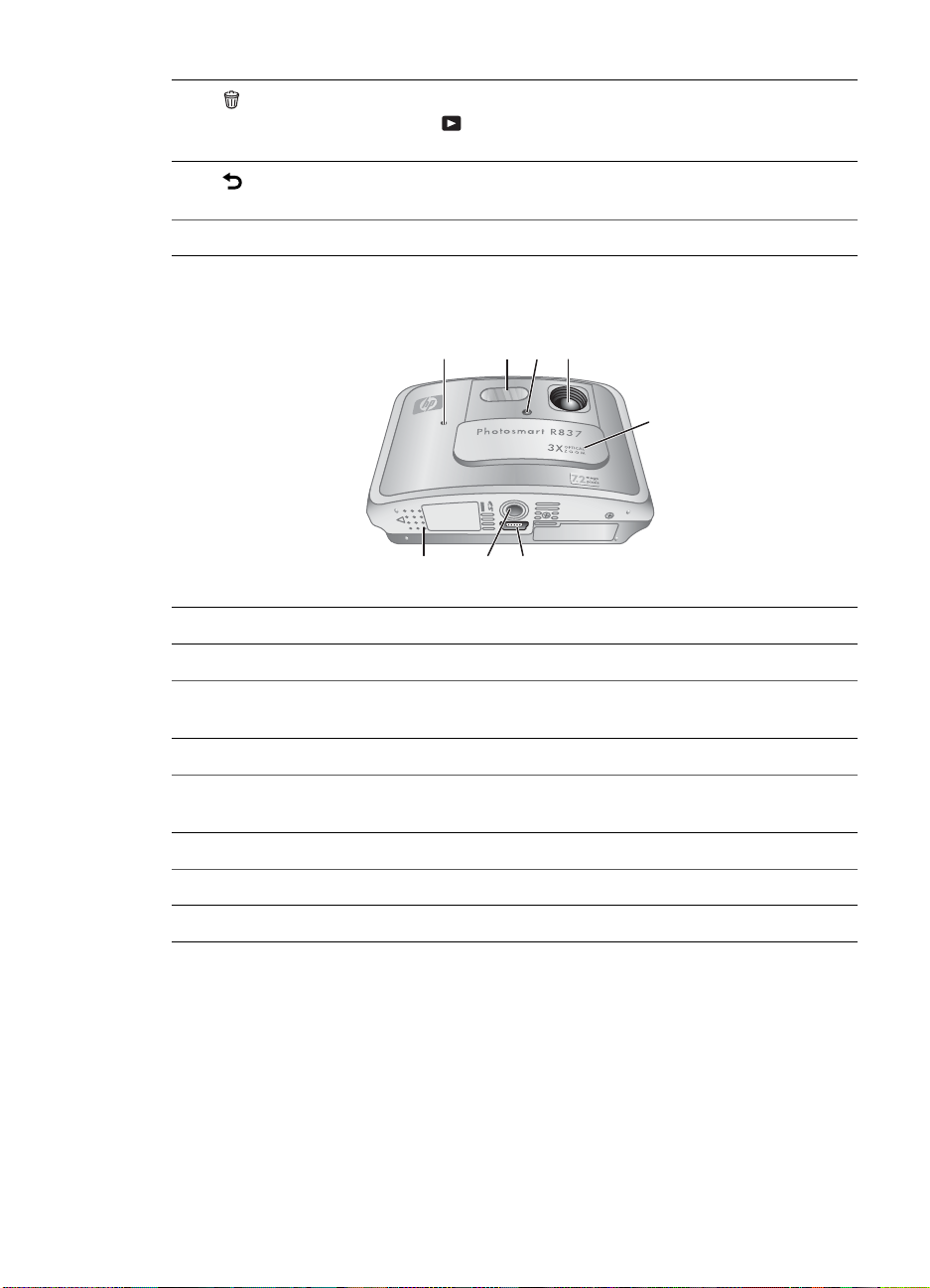
Capitolo 1
(continua)
12
13 Pulsante Indietro: consente di ritornare ad una vista o ad un menu
14 Display LCD.
Pulsante di eliminazione: consente di accedere alla funzione Eliminare
quando è attiva la modalità
a pagina 26) oppure Revisione (vedere Revisione a pagina 13).
precedente.
Scatto (vedere Eliminazione delle immagini
Viste anteriore e inferiore della fotocamera
1
1 Microfono.
2 Flash.
3 Spia Autoscatto/Supporto messa a fuoco: vedere Uso delle impostazioni
dell'autoscatto a pagina 22.
4 Obiettivo.
5 Copriobiettivo/Pulsante di accensione: accende e spegne la fotocamera e
protegge l'obiettivo quando la fotocamera è spenta.
6 Connettore alloggiamento.
7 Attacco treppiede.
8 Sportello del vano batteria/scheda di memoria.
2 43
5
678
Prima di scattare le foto
Eseguire le operazioni riportate di seguito prima di iniziare a scattare delle foto o
registrare dei videoclip.
6
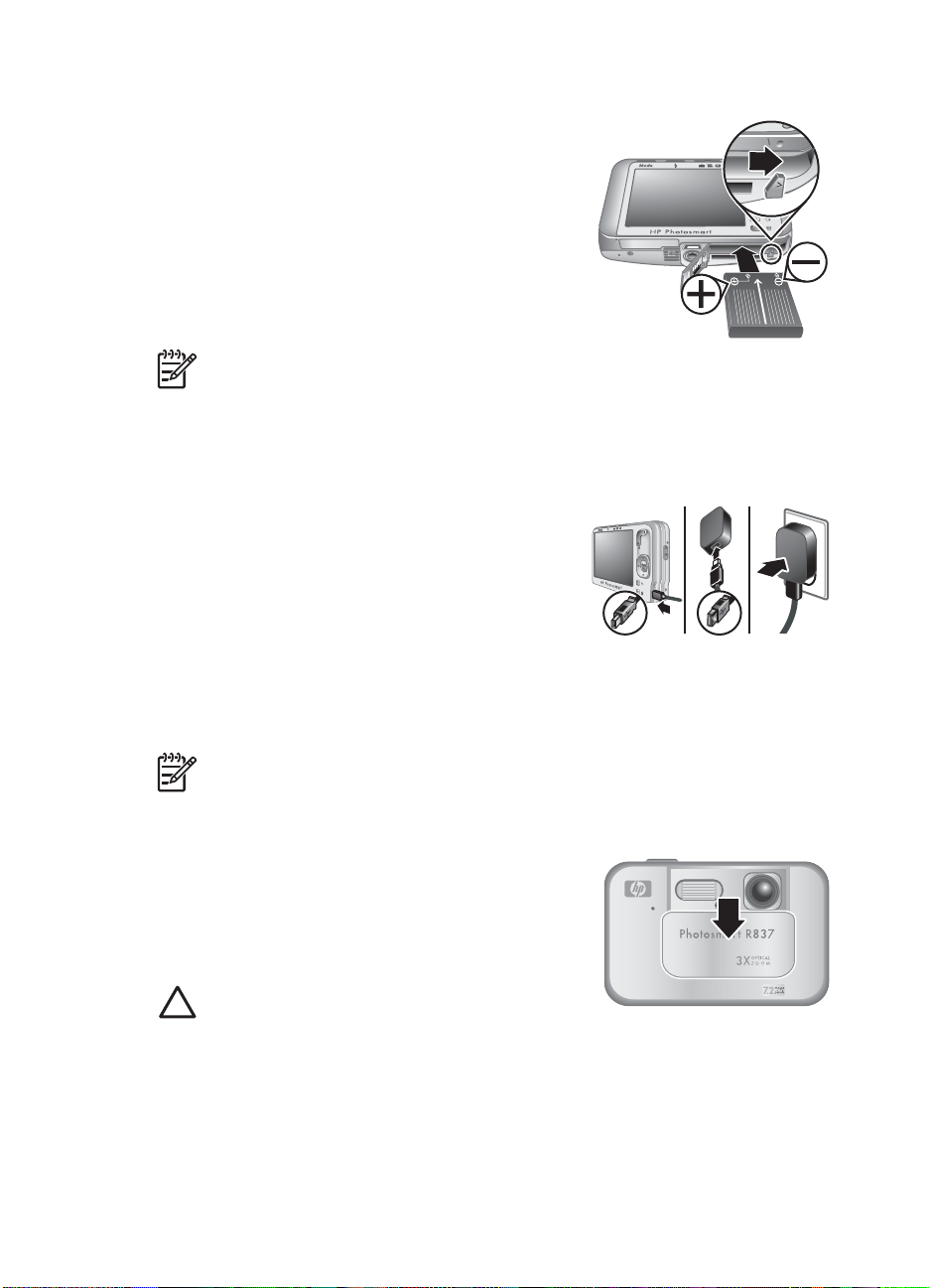
Installazione della batteria
1. Aprire lo sportello del vano batteria/scheda di
memoria facendo scorrere il fermo come indicato
sullo sportello.
2. Inserire la batteria nel vano più grande e spingerla
fino a quando non si blocca in posizione.
3. Chiudere lo sportello del vano batteria/scheda di
memoria.
Per rimuovere la batteria, premere il fermo come
mostrato fino a quando la batteria non esce
automaticamente.
Nota Caricare completamente la batteria prima di utilizzarla per la prima volta
(vedere Carica della batteria a pagina 7). Spegnere la fotocamera prima di
rimuovere la batteria.
Carica della batteria
Per caricare la batteria nella fotocamera:
1. Inserire l'estremità più piccola del cavo USB nella
fotocamera e quella più larga nell'adattatore,
quindi collegare l'adattatore ad una presa
elettrica, come mostrato.
La spia di ricarica della batteria presente sulla
fotocamera lampeggia, ad indicare che è in corso
l'operazione di ricarica. Quando la spia smette di
lampeggiare e resta accesa con luce fissa significa che la batteria è completamente
carica (per informazioni sui tempi di ricarica, vedere Ricarica della batteria agli ioni
di litio a pagina 56).
2. Una volta terminata l'operazione di ricarica, scollegare la fotocamera dall'adattatore.
Nota Per informazioni su altri metodi per ricaricare la batteria, vedere Ricarica
della batteria agli ioni di litio a pagina 56.
Accensione della fotocamera
Per accendere la fotocamera, far scorrere il
copriobiettivo fino allo scatto, scoprendo l'obiettivo.
Per spegnere la fotocamera, chiudere il copriobiettivo
facendolo scorrere finché non scatta coprendo
l'obiettivo.
Avvertimento Quando si fa scorrere il
copriobiettivo, prestare attenzione a non toccare
l'obiettivo con le dita. Le impronte digitali sull'obiettivo possono influire sulla
qualità delle immagini.
Fotocamera digitale HP Photosmart R837 7
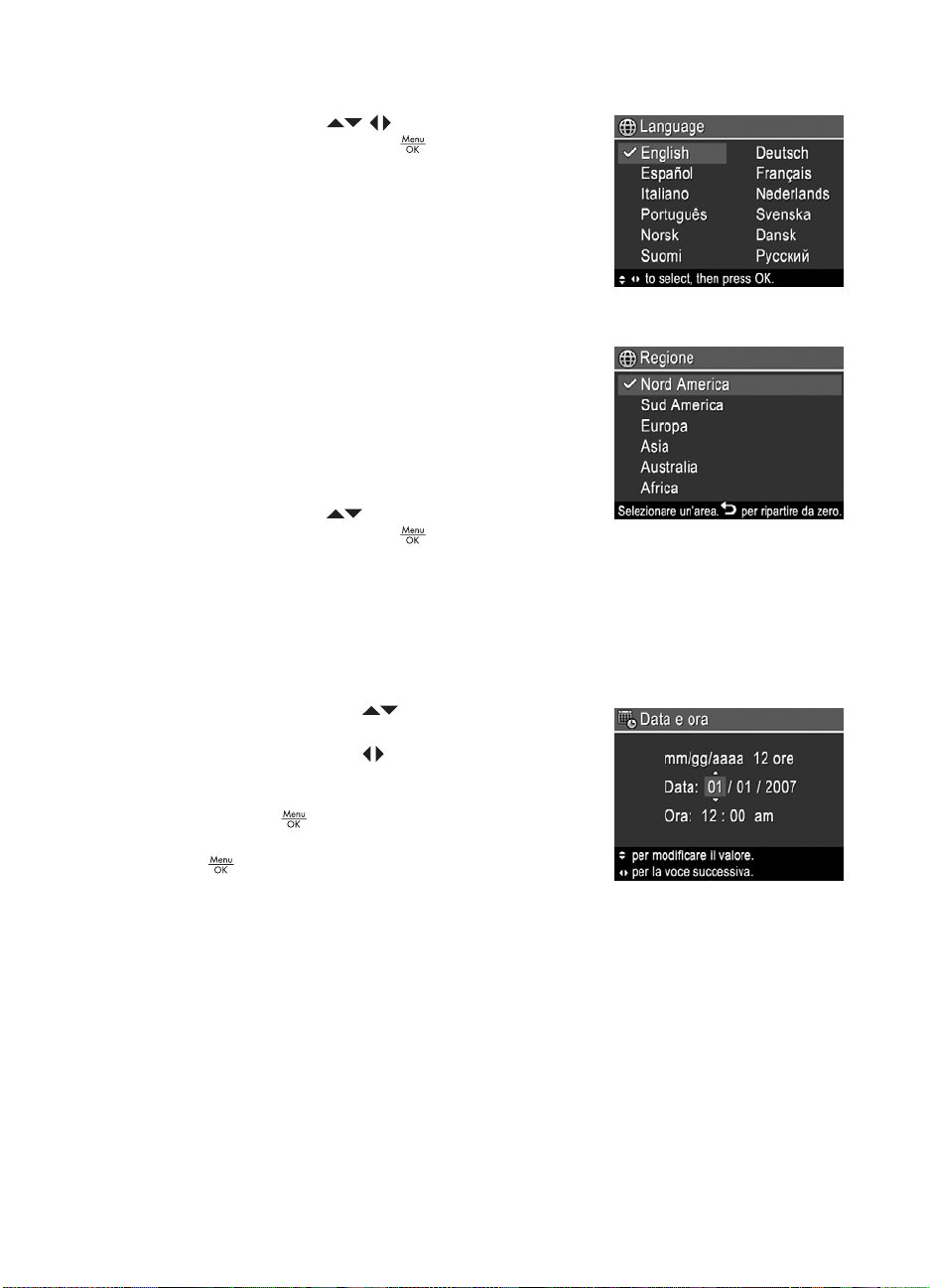
Capitolo 1
Scelta della lingua
Utilizzare i pulsanti per evidenziare la lingua
desiderata e quindi premere
Se in un momento successivo si desidera modificare
l'impostazione della lingua, usare il menu
Configurazione (vedere Uso del menu
Configurazione a pagina 44).
Impostazione della regione
Insieme all'impostazione di Lingua, quella di Regione
determina il formato predefinito per la data e per il
segnale video per visualizzare le immagini della
fotocamera su un televisore al quale la fotocamera è
collegata tramite un alloggiamento HP Photosmart
opzionale (vedere Uso del menu Configurazione
a pagina 44).
Utilizzare i pulsanti
desiderata e quindi premere
per evidenziare la regione
Impostazione della data e dell'ora
Impostando con precisione la data e l'ora risulterà più semplice identificare le foto dopo
che sono state caricate sul computer e, se si usa la funzione di inserimento di data e ora,
le foto verranno contrassegnate correttamente. Vedere Inserimento di data e ora in
Utilizzo dei menu Scatto e Registrazione a pagina 19.
1.
Utilizzare i pulsanti
evidenziato.
2. Utilizzare i pulsanti
selezioni e ripetere il passo 1 finché la data e l'ora
non sono state impostate correttamente.
3.
Premere
formato sono corrette, quindi premere nuovamente
per confermare.
Se in un momento successivo si desidera modificare
l'impostazione di data e ora, usare il menu Configurazione (vedere Uso del menu
Configurazione a pagina 44).
quando le impostazioni di data, ora e
per passare alle altre
.
.
per regolare il valore
8
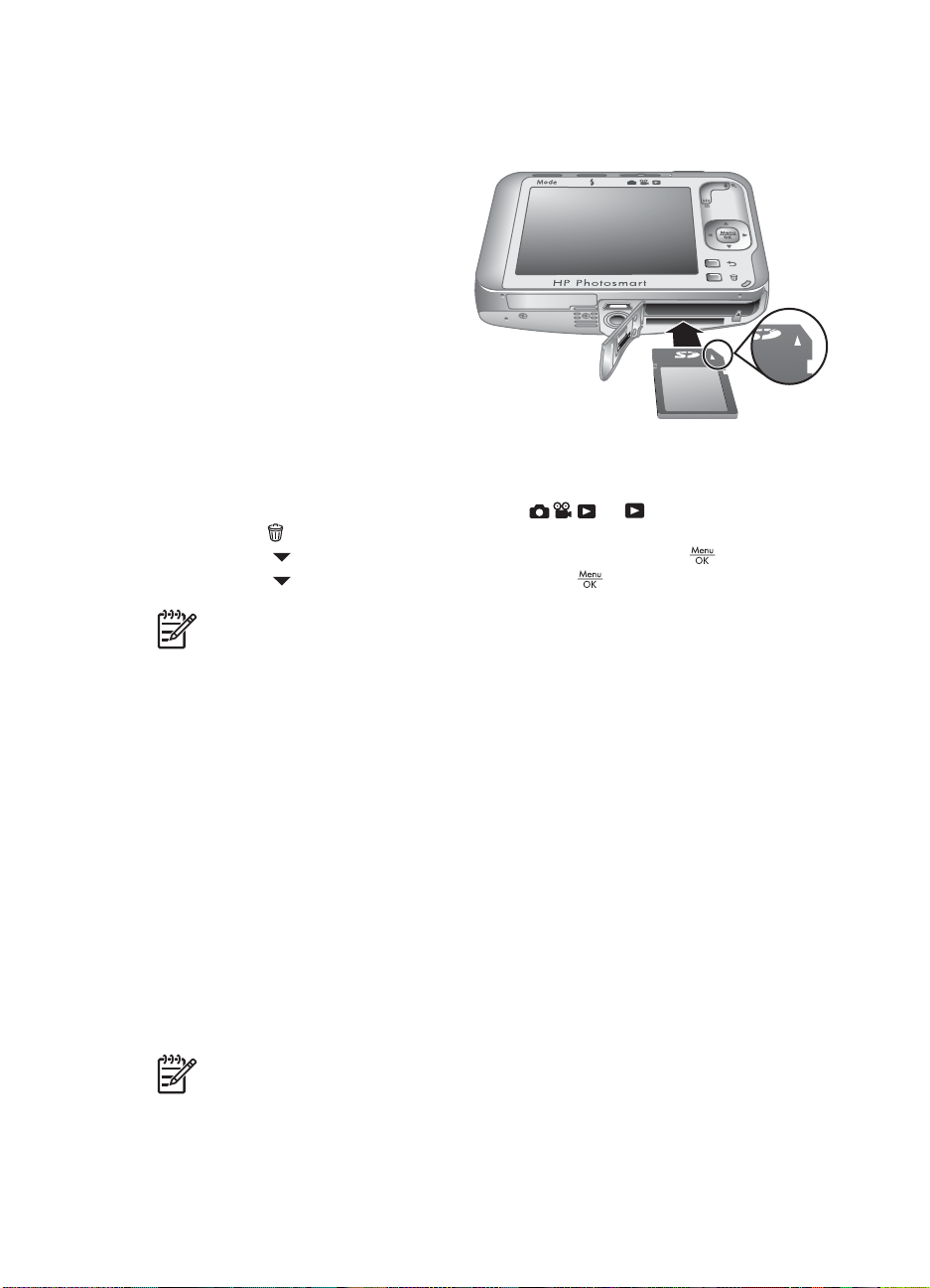
Installazione e formattazione di una scheda di memoria opzionale
Questa fotocamera supporta schede di memoria ad alta capacità Secure Digital (SD),
sia standard che ad alta velocità, da 32 MB a 4 GB.
1. Spegnere la fotocamera e aprire lo
sportello del vano batteria/scheda
di memoria.
2. Inserire la scheda di memoria
opzionale nell'alloggiamento più
piccolo, come mostrato nella
figura. Accertarsi che la scheda di
memoria scatti in posizione.
3. Chiudere lo sportello del vano
batteria/scheda di memoria ed
accendere la fotocamera.
Formattare sempre le schede di
memoria prima di utilizzarle per la prima volta. La formattazione rimuove dalla scheda
tutte le immagini, pertanto è importante trasferire le immagini presenti sulla scheda prima
di formattarla (vedere Trasferimento e stampa delle immagini a pagina 35).
1. Quando la fotocamera è accesa, spostare
2.
Premere
3.
Utilizzare
4.
Utilizzare
Nota Quando si installa una scheda di memoria nella fotocamera, tutte le nuove
immagini e i nuovi videoclip vengono memorizzati sulla scheda e non nella
memoria interna. Per utilizzare la memoria interna e visualizzare le immagini ivi
memorizzate, rimuovere la scheda di memoria. Per trasferire le immagini dalla
memoria interna ad una scheda di memoria opzionale, vedere Sposta imm. su
scheda... in Uso del menu Riproduzione a pagina 27.
.
per selezionare Formatta scheda e poi premere .
per selezionare Sì, quindi premere per formattare la scheda.
su .
Per informazioni sulle schede di memoria supportate, vedere Memorizzazione in
Specifiche a pagina 58.
Installazione del software
Il software HP Photosmart dispone di specifiche funzioni per trasferire sul computer
immagini e videoclip e per modificare le immagini memorizzate (ad esempio, è possibile
rimuovere gli occhi rossi, ruotare, ritagliare, ridimensionare le foto, modificarne la qualità,
ecc.). Consultare la funzione della guida nel software HP Photosmart.
Per installare il software HP Photosmart, il computer deve soddisfare i requisiti di sistema
indicati sulla confezione della fotocamera.
Per maggiori informazioni sul supporto Windows Vista per la fotocamera,
vedere www.hp.com/go/windowsvista (solo in inglese).
Nota Se durante l'installazione o l'uso del software HP Photosmart si verificano
dei problemi, visitare il sito Web per l'assistenza tecnica HP per richiedere
maggiori informazioni: www.hp.com/support.
Fotocamera digitale HP Photosmart R837 9
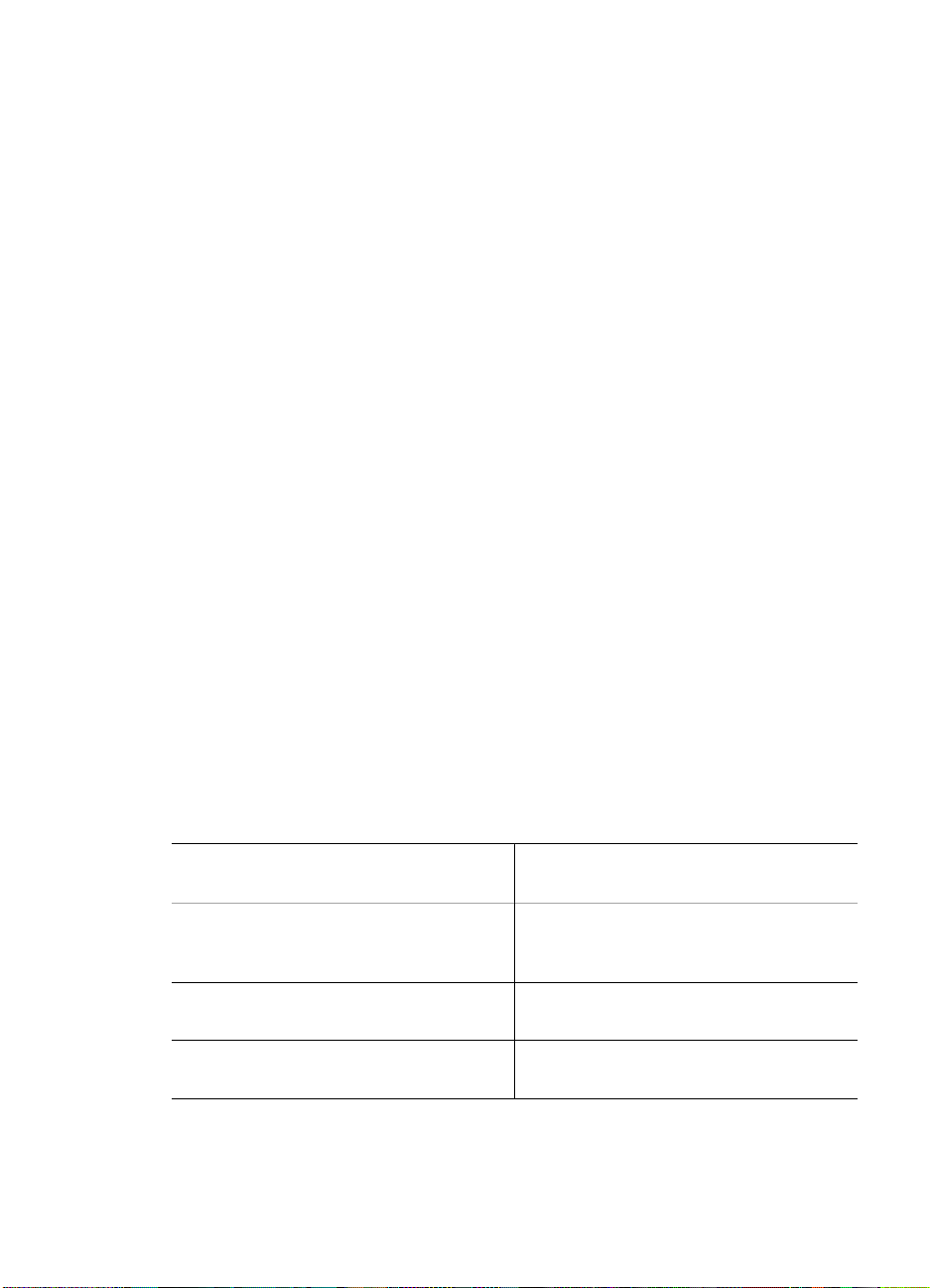
Capitolo 1
Windows
1. Chiudere tutti i programmi e disattivare temporaneamente eventuali software
antivirus.
2. Inserire il CD del software HP Photosmart nell'unità CD e seguire le istruzioni
visualizzate. Se non viene visualizzata la finestra di installazione, fare clic su
Start, Esegui, digitare D:\Setup.exe (dove D è la lettera che corrisponde all'unità
CD) e quindi fare clic su OK.
3. Terminata l'installazione del software, riattivare il software antivirus.
Macintosh
1. Inserire il CD del software HP Photosmart nell'unità CD.
2. Fare doppio clic sull'icona del CD sulla scrivania.
3. Fare doppio clic sull'icona del programma di installazione e seguire le istruzioni
visualizzate.
Una volta completata l'installazione e riavviato il computer, Preferenze di sistema si
apre automaticamente sulle impostazioni di HP Photosmart. È possibile modificare le
impostazioni in modo che il software HP Photosmart si avvii automaticamente quando
si collega la fotocamere al computer Macintosh (per maggiori informazioni, fare clic su
Aiuto nella finestra di dialogo per le impostazioni di HP Photosmart).
Informazioni sull'installazione del software HP Photosmart
Il CD fornito con la fotocamera contiene le seguenti versioni del software HP Photosmart:
● Software HP Photosmart (per i sistemi Windows XP e x64 con almeno 128 MB di
RAM).
● Software HP Photosmart Mac (per i sistemi Macintosh).
Per maggiori informazioni sulle funzioni del software e sul loro utilizzo, consultare la
guida del software HP Photosmart.
Uso della fotocamera
Una volta completata la configurazione, è possibile scattare e visionare immagini e
videoclip.
Per informazioni sullo scatto delle foto e
sulla cattura dei videoclip
Per informazioni sull'impostazione delle
opzioni di scatto e registrazione
Per informazioni sulla visione di immagini
e videoclip nella fotocamera
Per informazioni su come migliorare le
proprie foto
10
Vedere Scatto delle foto a pagina 12 e
Registrazione di videoclip a pagina 13.
Vedere Impostazione delle opzioni per
scattare le foto e registrare i videoclip
a pagina 17.
Vedere Visione di immagini e videoclip
a pagina 25.
Vedere Uso del menu Galleria effetti
a pagina 30.
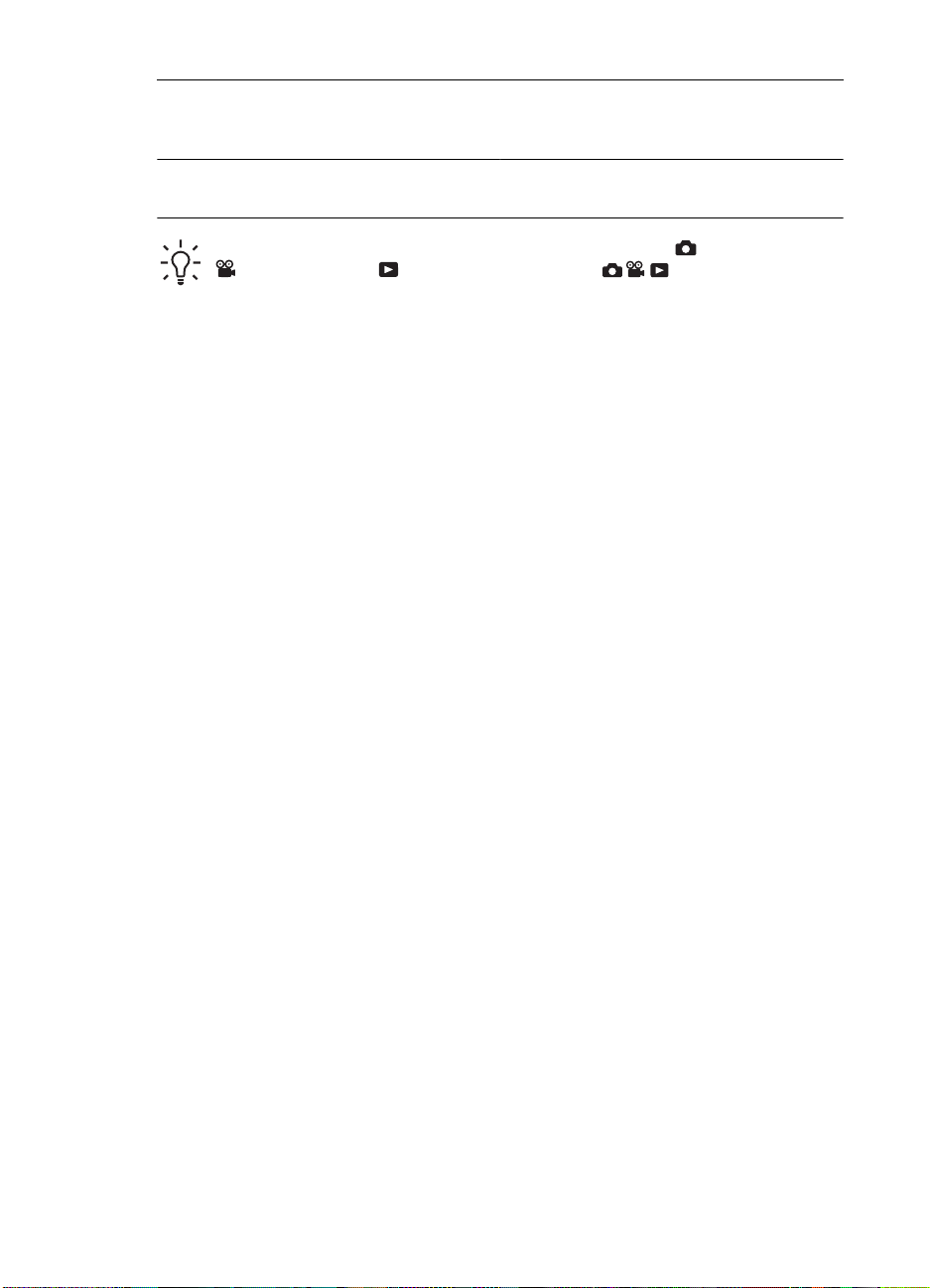
(continua)
Per informazioni sul trasferimento delle
immagini dalla fotocamera al computer
Vedere Trasferimento delle immagini
utilizzando il software HP Photosmart
a pagina 35.
Per informazioni sulla stampa delle
immagini
Vedere Stampa diretta su una stampante
a pagina 37.
Suggerimento Per attivare alternativamente le modalità Scatto,
Registrazione e Riproduzione, spostare sull'opzione
desiderata.
Fotocamera digitale HP Photosmart R837 11
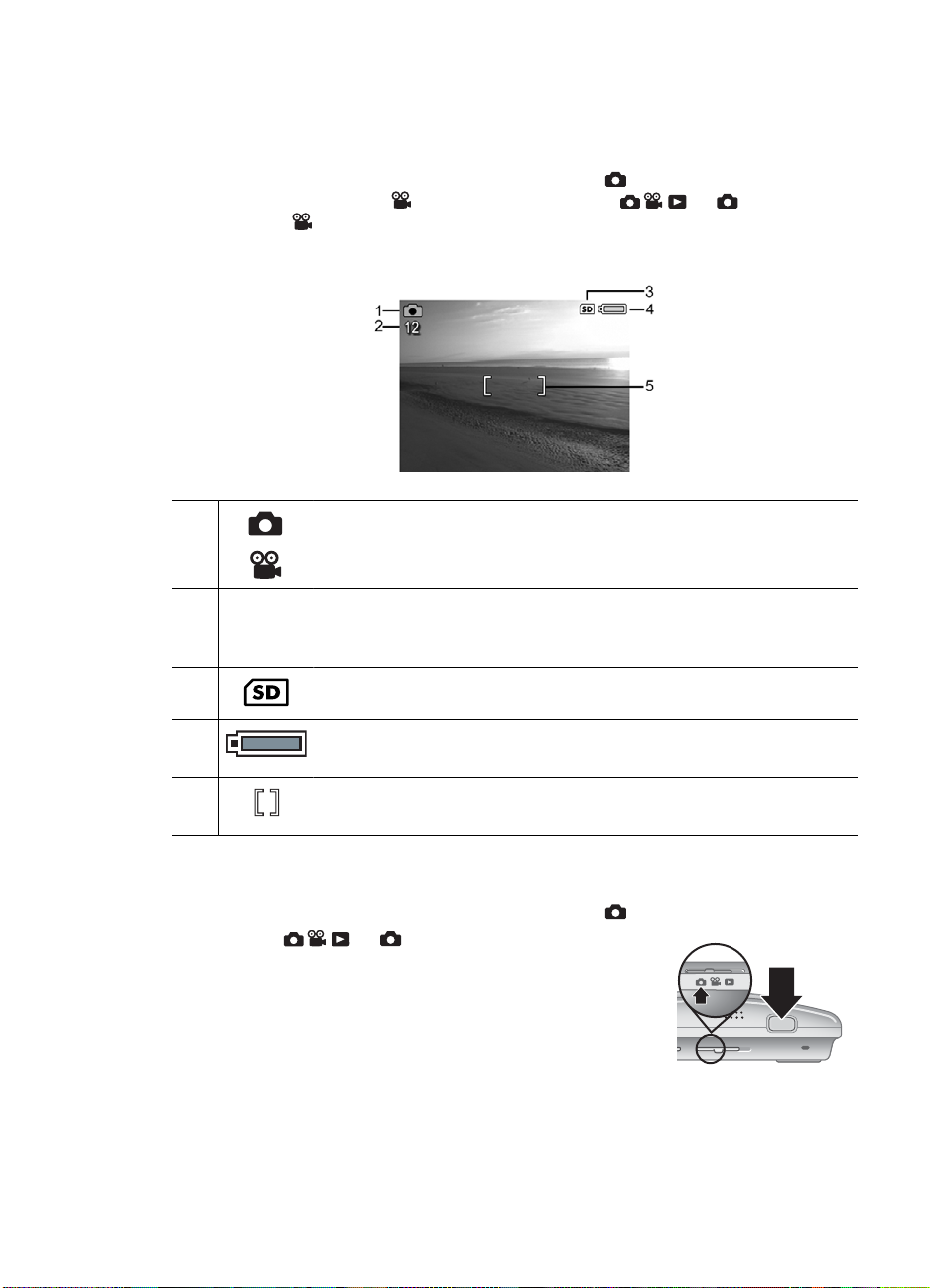
2
Foto e videoclip
È possibile scattare le foto quando è attiva la modalità Scatto e registrare i video
quando è attiva la modalità
foto oppure su
aspetto:
1 ● Indicatore della modalità Scatto.
per registrare i videoclip. La schermata del display LCD ha questo
● Indicatore della modalità Registrazione.
Registrazione. Spostare su per scattare le
2 12
0:15
3 Indicatore della scheda di memoria.
4 Indicatore del livello di carica della batteria (vedere Indicatori di
5 Quadro di messa a fuoco (vedere Messa a fuoco ed esposizione
Scatto delle foto
È possibile scattare le foto quando è attiva la modalità Scatto.
1. Spostare
2. Inquadrare il soggetto della foto usando il display LCD.
3. Premere a metà il pulsante otturatore per misurare e
bloccare la messa a fuoco e l'esposizione. Il quadro di
messa a fuoco sul display LCD si accende con luce verde
fissa quando la messa a fuoco è bloccata (vedere Messa
a fuoco ed esposizione automatiche a pagina 13).
4. Premere fino in fondo il pulsante otturatore per scattare la foto.
● Quando si scattano le foto, indica il numero di foto rimanenti.
● Quando si registrano i videoclip, indica il tempo rimanente (in
minuti e secondi).
alimentazione a pagina 55).
automatiche a pagina 13).
su .
12
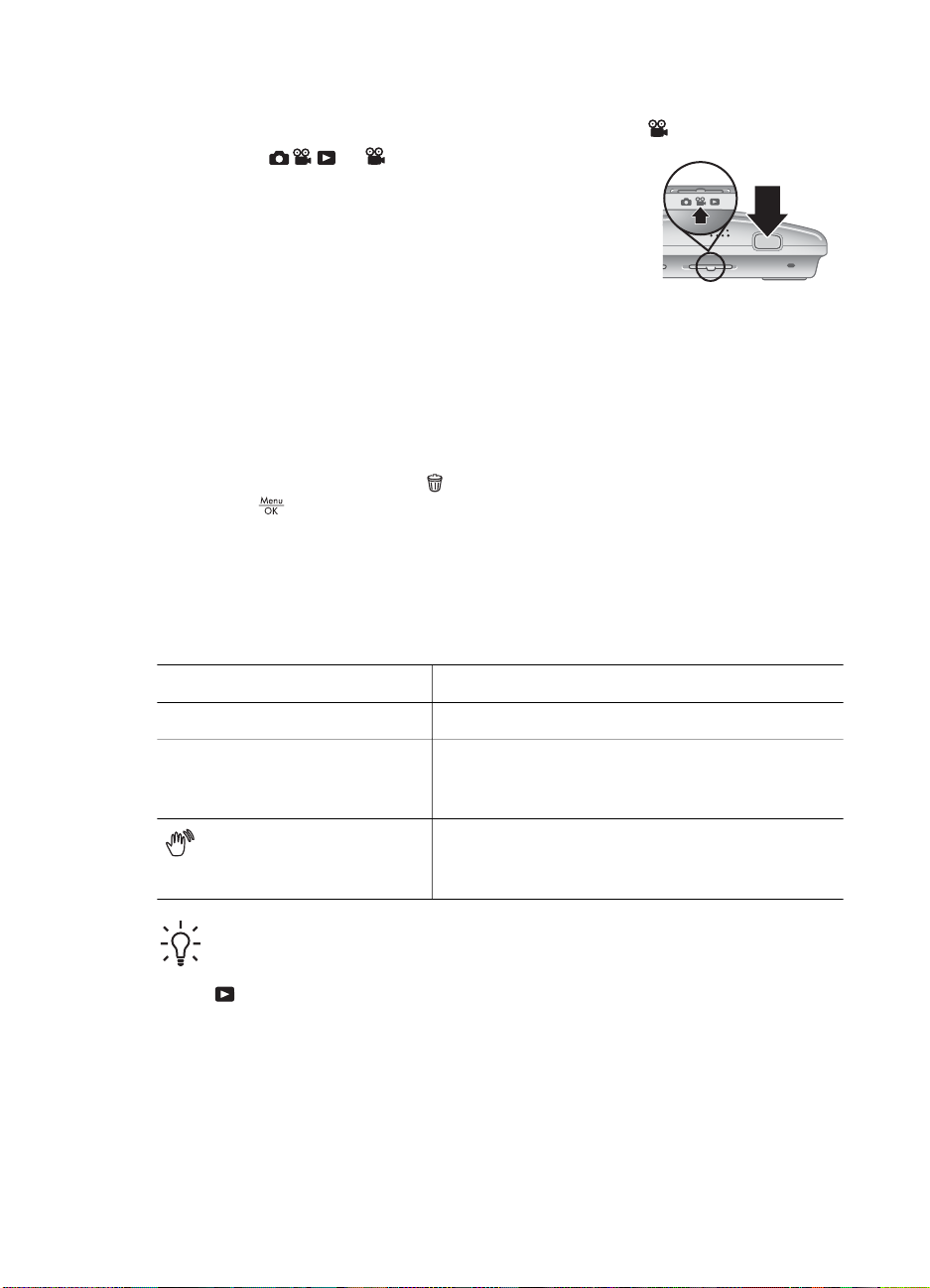
Registrazione di videoclip
È possibile registrare un videoclip quando è attiva la modalità Registrazione.
1. Spostare
2. Inquadrare il soggetto nel display LCD.
3. Premere a metà il pulsante otturatore per bloccare la
messa a fuoco e l'esposizione. Il quadro di messa a fuoco
sul display LCD si accende con luce verde fissa quando la
messa a fuoco è bloccata (vedere Messa a fuoco ed
esposizione automatiche a pagina 13).
4. Premere completamente il pulsante otturatore e rilasciarlo per iniziare la
registrazione.
5. Per interrompere la registrazione, premere e rilasciare il pulsante otturatore.
su .
Revisione
Dopo aver scattato una foto o registrato un videoclip, la fotocamera ne esegue
brevemente la visualizzazione in modalità Revisione. Se si desidera eliminare
l'immagine o il videoclip, premere
poi premere
.
, selezionare Corrente nel sottomenu Eliminare e
Messa a fuoco ed esposizione automatiche
Quando si preme a metà il pulsante otturatore, la fotocamera misura e blocca
automaticamente la messa a fuoco (per foto e videoclip) e l'esposizione (solo per le foto).
Quando si utilizza la messa a fuoco automatica:
Indicatore
Quadro di messa a fuoco verde La fotocamera ha messa a fuoco il soggetto.
Quadro di messa a fuoco rosso La fotocamera non riesce a mettere a fuoco il
(icona che rappresenta una
mano tremante)
Suggerimento Se, pur seguendo i suggerimenti per la messa a fuoco e
l'esposizione, l'immagine non sembra presentare una messa a fuoco o
un'esposizione corretta quando viene visualizzata nella modalità
Riproduzione, vedere gli argomenti sulle immagini sfocate, scure, chiare o
granulose in Soluzione dei problemi a pagina 46.
Fotocamera digitale HP Photosmart R837 13
Descrizione
soggetto (vedere Ottimizzazione della messa a
fuoco a pagina 14).
(Solo per le foto) La fotocamera ha rilevato che la
scena richiede un'esposizione lunga (vedere
Ottimizzazione dell'esposizione a pagina 15).
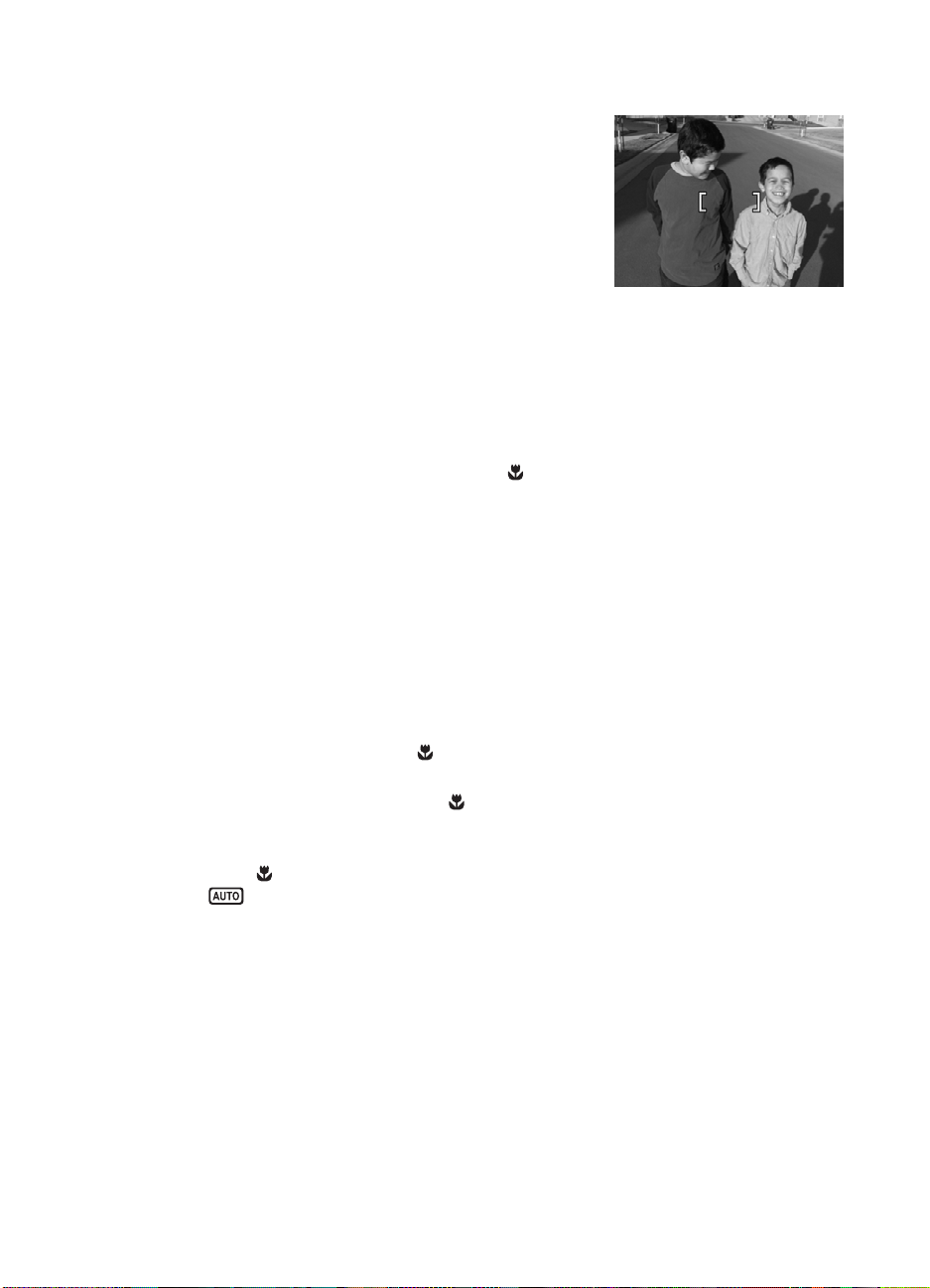
Capitolo 2
Messa a fuoco del soggetto
Quando si preme a metà il pulsante otturatore,
la fotocamera cerca la messa a fuoco all'interno del
relativo quadro. Quando individua la messa a fuoco,
il relativo quadro diventa verde.
Se il quadro di messa a fuoco non inquadra il soggetto,
utilizzare la funzione di blocco della messa a fuoco
(vedere Uso della funzione di blocco della messa a
fuoco a pagina 14).
Ottimizzazione della messa a fuoco
Quando la fotocamera non riesce ad eseguire la messa a fuoco automatica, il quadro di
messa a fuoco diventa rosso. Ciò indica che l'immagine potrebbe non essere a fuoco
perché il soggetto si trova all'esterno del campo di messa a fuoco oppure perché la scena
presenta un contrasto insufficiente.
Quando si registra un video o si scatta una foto con una modalità (vedere Uso delle
modalità di scatto a pagina 18) diversa da
a mettere a fuoco il soggetto, la foto verrà scattata. Provare a rilasciare il pulsante
otturatore, inquadrare nuovamente il soggetto e premere a metà il pulsante
otturatore. Se le parentesi quadre sono ancora rosse:
Per le foto e i videoclip: Se la scena presenta un contrasto insufficiente, utilizzare la
funzione di blocco della messa a fuoco (vedere Uso della funzione di blocco della
messa a fuoco a pagina 14) e puntare su una parte del soggetto che ha più colori o
contorni più nitidi.
Solo per le foto:
● Selezionare una modalità di scatto adatta alla scena da fotografare (vedere Uso
delle modalità di scatto a pagina 18).
● Se il soggetto è troppo vicino (a una distanza inferiore a 100 mm), allontanarsi dal
soggetto oppure utilizzare
modalità di scatto a pagina 18).
Se la messa a fuoco è impostata su
a fuoco il soggetto, la foto non verrà scattata. Procedere in uno dei seguenti modi:
● Spostarsi in modo che la fotocamera si trovi nel campo di azione per la messa a
fuoco
a pagina 18).
● Nelle scene con contrasto insufficiente, utilizzare la funzione di blocco della messa
a fuoco (vedere Uso della funzione di blocco della messa a fuoco a pagina 14).
Primo piano (da 100 mm a 1 m) oppure impostare la fotocamera su
Mod. automatica (vedere Mod. automatica in Uso delle modalità di scatto
Primo piano e la fotocamera non riesce
Primo piano (vedere Primo piano in Uso delle
Primo piano e la fotocamera non riesce a mettere
Uso della funzione di blocco della messa a fuoco
Utilizzare la funzione di blocco della messa a fuoco per mettere a fuoco un soggetto
non al centro dell'immagine, per acquisire più rapidamente soggetti in movimento grazie
14
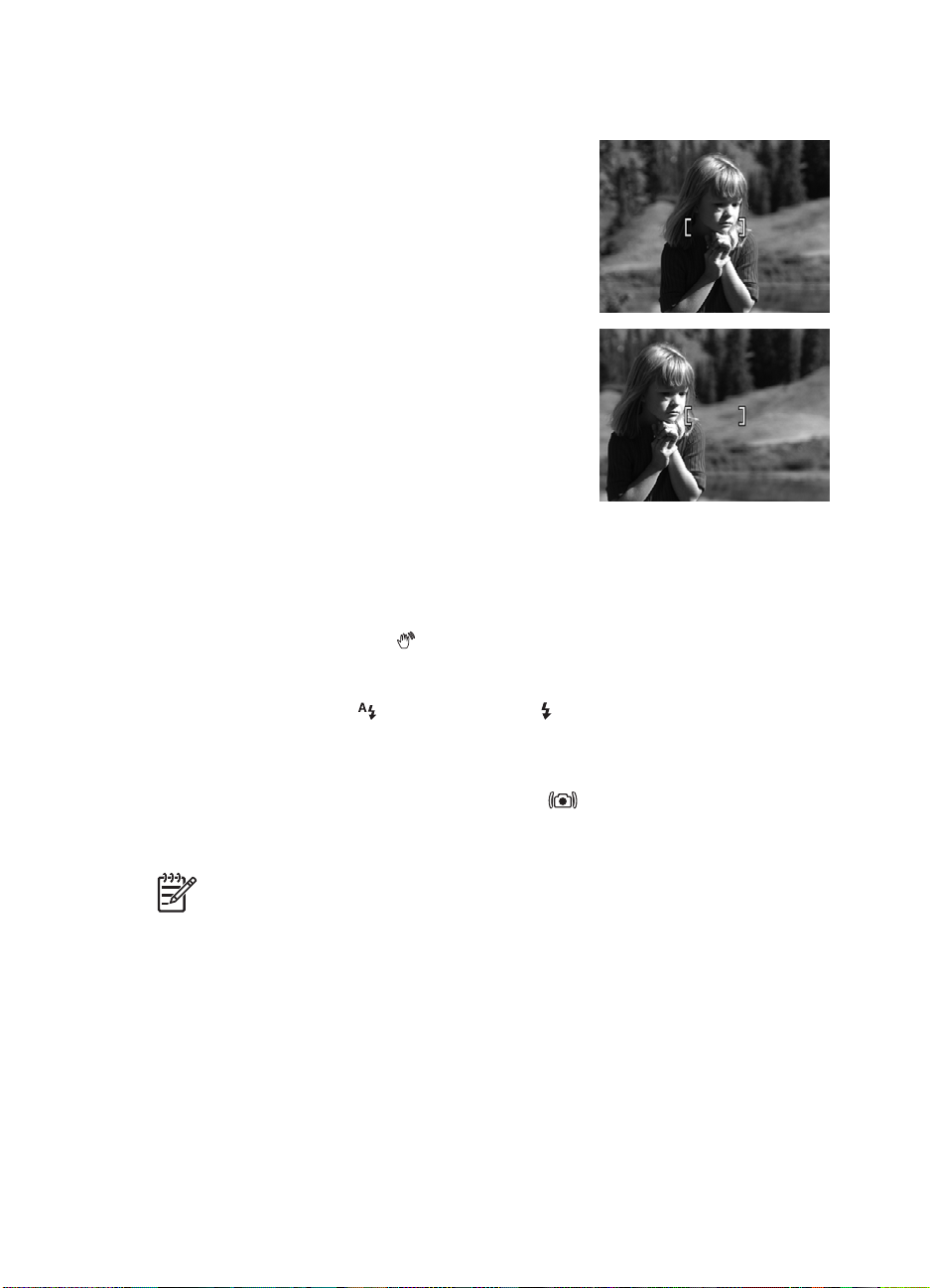
alla messa a fuoco anticipata dell'area in cui si svolge l'azione oppure per mettere a fuoco
in condizioni di illuminazione o contrasto insufficiente.
1. Inquadrare il soggetto nel quadro di messa a fuoco.
In condizioni di illuminazione o contrasto
insufficiente, inquadrare un oggetto più luminoso o
con un livello maggiore di contrasto.
2. Premere a metà il pulsante otturatore.
3. Tenere premuto a metà il pulsante otturatore e
inquadrare nuovamente.
4. Per scattare la foto, premere completamente il
pulsante otturatore.
Ottimizzazione dell'esposizione
Quando si preme a metà il pulsante otturatore, la fotocamera misura anche il livello di
luce per impostare l'esposizione corretta.
Se la fotocamera rileva che sarà necessaria una lunga esposizione, viene visualizzata
l'icona di una mano tremante (
questa risulti sfocata perché è difficile tenere la fotocamera ferma per tutto il tempo
richiesto. Procedere in uno dei seguenti modi:
● Impostare il flash su
flash a pagina 17).
● Posizionare la fotocamera su un treppiede o su una superficie stabile.
● Se il soggetto non si trova nel campo di azione del flash o non si dispone di un
treppiede, impostare la modalità di scatto su
stabile in Uso delle modalità di scatto a pagina 18).
● Accendere qualche altra luce.
). La fotocamera scatterà la foto, ma è probabile che
Auto Flash oppure Flash On (vedere Impostazione del
Scatto stabile (vedere Scatto
Nota Quando si registra un videoclip, la fotocamera aggiorna continuamente
l'esposizione.
Uso dello zoom
La fotocamera dispone di uno zoom ottico e di uno zoom digitale. Lo zoom ottico regola
fisicamente l'obiettivo per far apparire il soggetto più vicino. Dopo aver esteso
completamente l'obiettivo con lo zoom ottico, la fotocamera attiva lo zoom digitale. Lo
zoom digitale non usa lenti mobili.
Fotocamera digitale HP Photosmart R837 15
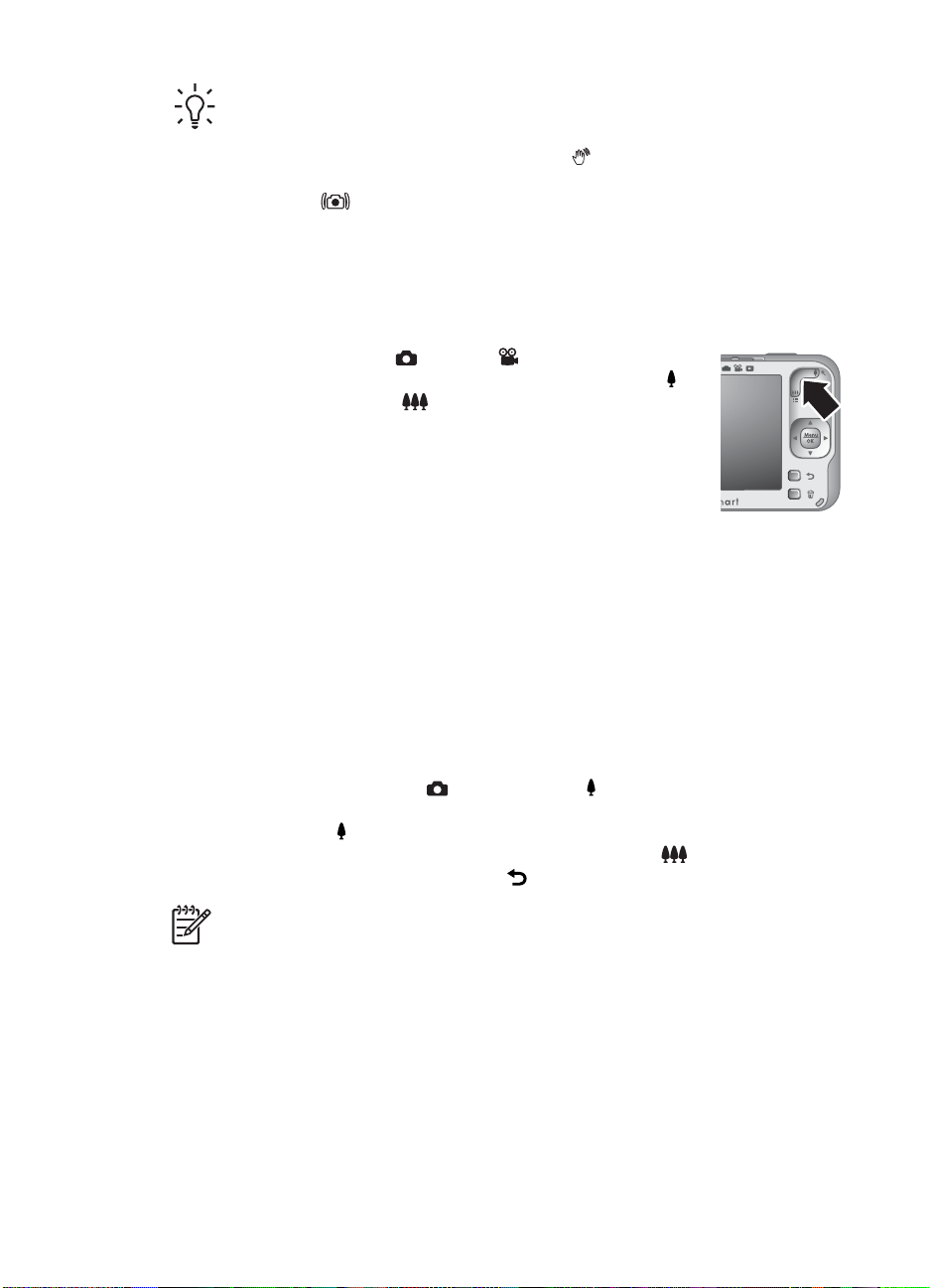
Capitolo 2
Zoom ottico
Lo zoom ottico consente di passare dal grandangolo (1x) al teleobiettivo (3x).
Quando è attiva la modalità
pulsanti sulla leva dello zoom per controllare lo zoom. Premere
aumentare l'ingrandimento e
Zoom digitale
Nello zoom digitale, il display LCD mostra una cornice gialla attorno alla scena e
l'impostazione della qualità dell'immagine (valore MP). Man mano che si ingrandisce, la
scena si espande all'interno della cornice gialla per mostrare cosa comparirà nella foto
e il valore MP diminuisce per indicare la risoluzione con cui verrà fotografata la scena.
Quando si catturano le immagini usando lo zoom digitale, accertarsi che il valore MP
visualizzato sul display LCD sia appropriato per il formato che si desidera utilizzare per
la stampa dell'immagine. Per informazioni sui valori MP e sui formarti di stampa
consigliati, vedere Qualità img. in Utilizzo dei menu Scatto e Registrazione
a pagina 19.
1. Quando è attiva la modalità
2. Tenere premuto
3. Per tornare allo zoom ottico, premere
Suggerimento Tanto più si ingrandisce il soggetto della foto con la funzione di
zoom, tanto più evidenti saranno i movimenti, anche i più piccoli, della fotocamera
(questo problema è detto "movimento della fotocamera"). Se quando si preme a
metà il pulsante otturatore compare l'icona
Tenere ben ferma la fotocamera, aumentare la luce nella scena oppure utilizzare
la modalità
a pagina 18). Provare a tenere la fotocamera più vicina al corpo o contro un
oggetto fermo oppure appoggiarla su un treppiede o su una superficie stabile.
lo zoom ottico al livello massimo e poi rilasciare la leva.
Se si aumenta eccessivamente l'ingrandimento, premere
Scatto stabile (vedere Uso delle modalità di scatto
Scatto o Registrazione, usare i
per diminuirlo.
Scatto, premere sulla leva dello zoom per portare
finché l'immagine da fotografare non ha riempito la cornice gialla.
.
, la foto potrebbe risultare sfocata.
per
.
16
Nota Lo zoom digitale non è disponibile in modalità Panoramica né durante la
registrazione dei videoclip.
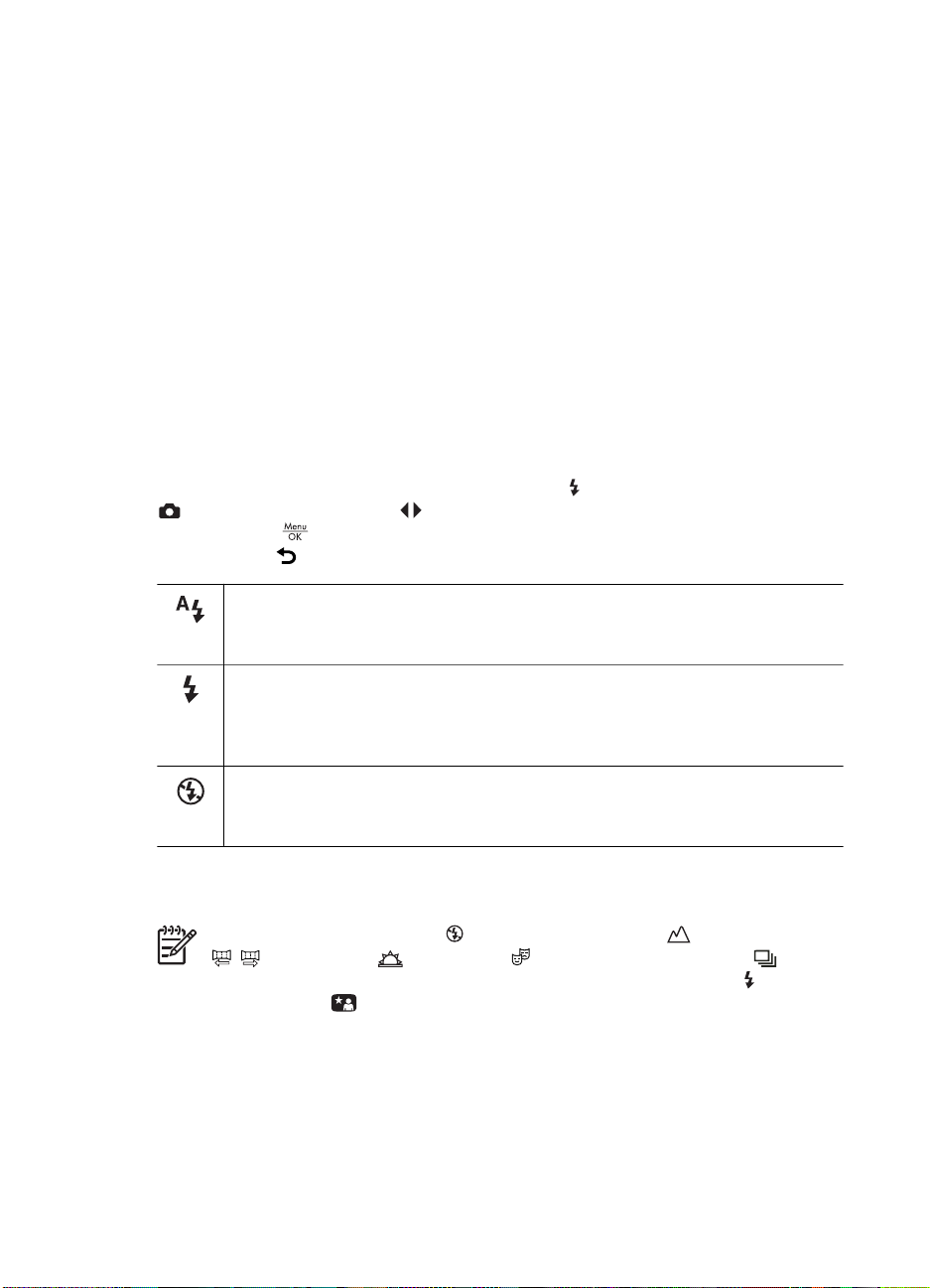
3
Impostazione delle opzioni per scattare le foto e registrare i videoclip
Le impostazioni della fotocamera generalmente sono adatte alla maggior parte delle
situazioni. In alcuni casi, però, le funzioni descritte in questo capitolo possono migliorare
gli scatti o i videoclip. Oltre alle funzioni per minimizzare i problemi legati alla luce e al
movimento della fotocamera, è possibile utilizzare la funzione di panoramica, per creare
una foto panoramica, di scatto continuo, con cui la fotocamera scatterà una serie di foto
in rapida successione, o di autoscatto, grazie alla quale lo scatto avverrà con un ritardo
di 10 secondi rispetto al momento in cui è stato premuto il pulsante otturatore così che
anche chi scatta la foto possa entrare nell'inquadratura.
Impostazione del flash
Per selezionare un'impostazione del flash, premere quando è attiva la modalità
Scatto, utilizzare i pulsanti per evidenziare l'impostazione desiderata per il flash,
quindi premere
flash, premere
Auto Flash (impostazione predefinita): la fotocamera attiva il flash, se
necessario. Il flash potrebbe provocare un fenomeno detto "occhi
rossi" (vedere Effetto occhi rossi a pagina 17).
Flash On: la fotocamera utilizza sempre il flash. Se il soggetto è in controluce,
questa impostazione consente di aumentare la luce davanti a questo. Il flash
potrebbe provocare un fenomeno detto "occhi rossi" (vedere Effetto occhi
rossi a pagina 17).
. Per uscire senza apportare alcuna modifica all'impostazione del
.
Flash Off: la fotocamera non utilizza il flash. Utilizzare questa impostazione
per fotografare soggetti poco illuminati al di fuori della portata del flash o scene
già illuminate.
L'impostazione del flash resta attiva fino a quando non viene modificata o finché non si
spegne la fotocamera.
Nota Il flash è impostato su Flash Off nelle modalità Panorama,
Panoramica, Tramonto e Teatro, con l'impostazione Scatto
/
continuo e quando si registrano i videoclip. Il flash è impostato su
nella modalità
Effetto occhi rossi
Il fenomeno degli occhi rossi è causato dal riflesso del flash negli occhi dei soggetti che,
per questo motivo, possono apparire rossi nella foto. È possibile eliminare gli occhi rossi
dopo aver scattato la foto, usando la funzione Elimina occhi rossi (vedere Elimina
occhi rossi in Uso del menu Galleria effetti a pagina 30) oppure il software
HP Photosmart fornito con la fotocamera. È possibile rimuovere un effetto simile che si
Fotocamera digitale HP Photosmart R837 17
Ritratto notturno.
Flash On
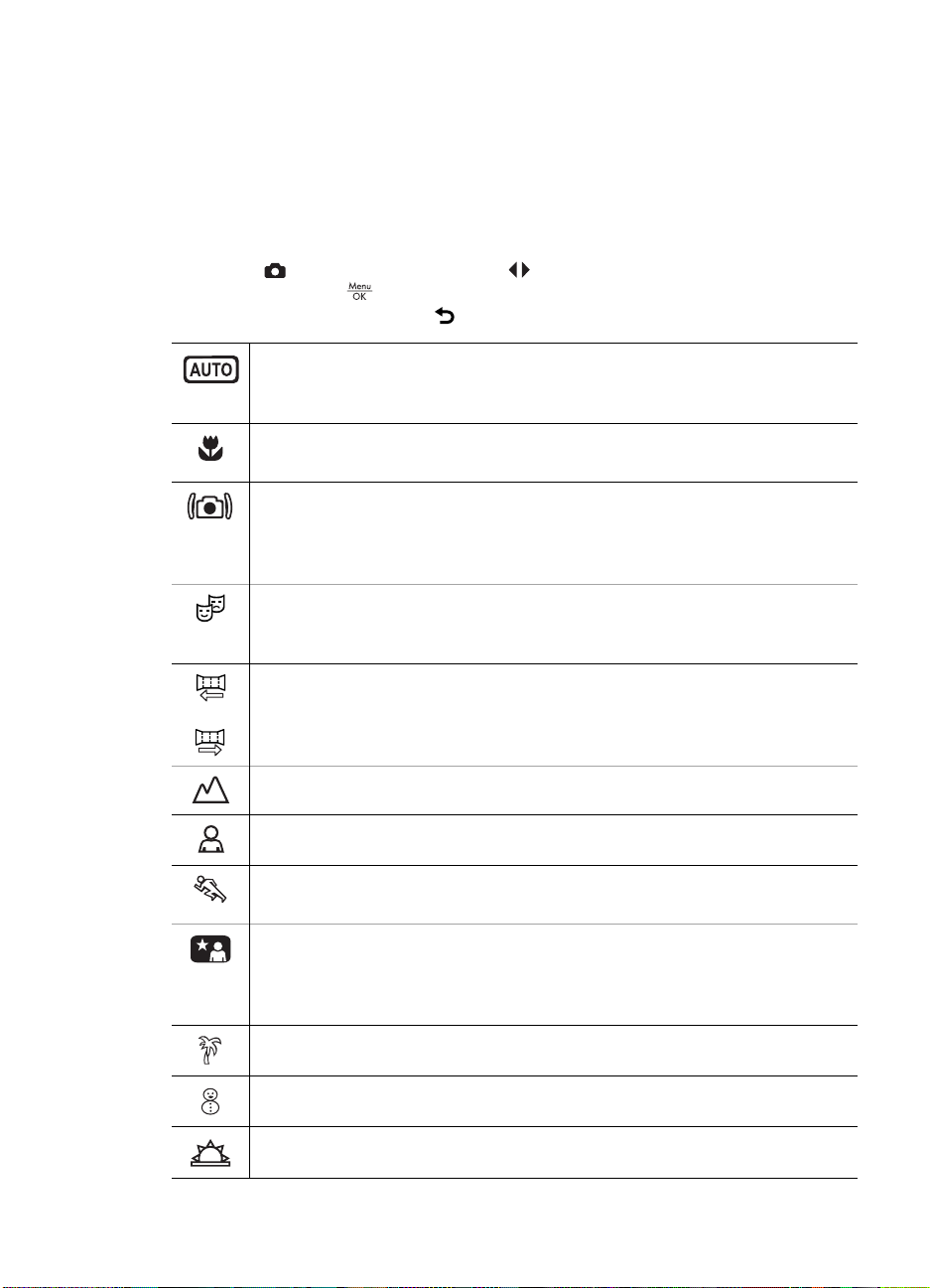
Capitolo 3
verifica negli occhi degli animali usando la funzione Correzione occhi gialli (vedere
Miglioramento delle foto a pagina 31) dopo che la foto è stata scattata
Uso delle modalità di scatto
Le modalità di scatto sono impostazioni predefinite per le situazioni più comuni,
ottimizzate per determinati tipi di scena o situazioni.
Per selezionare un'impostazione per la modalità di scatto, premere Mode quando è attiva
la modalità
desiderata e premere
della modalità di scatto, premere
Scatto, utilizzare i pulsanti per evidenziare la modalità di scatto
. Per uscire senza apportare alcuna modifica all'impostazione
Mod. automatica (impostazione predefinita): usare questa modalità per
scattare rapidamente delle belle foto quando non si ha tempo di selezionare
una modalità particolare.
Primo piano: da usare quando il soggetto si trova ad una distanza compresa
tra 100 mm e 1 m.
Scatto stabile: per ridurre al minimo il rischio che le immagini risultino
sfocate qualora il soggetto sia in movimento o non sia possibile tenere la
fotocamera ferma abbastanza a lungo quando la luce è scarsa (vedere
Ottimizzazione dell'esposizione a pagina 15).
Teatro: usare questa modalità per scattare delle foto ai concerti, alle recite
scolastiche o in occasione di eventi sportivi che si svolgono in ambienti chiusi
senza usare il flash.
.
18
oppure
Panoramica: usare queste modalità per paesaggi di grandi dimensioni o foto
di gruppo in cui si desidera ritrarre una scena che altrimenti non potrebbe
essere inclusa in un'unica foto (vedere Uso della modalità Panoramica
a pagina 19).
Panorama: per scene di particolare profondità, come scene di montagna.
Ritratto: per foto che hanno come soggetto principale una o più persone.
Azione: per immortalare eventi sportivi, auto in movimento o qualsiasi altra
scena in cui si desidera fissare il movimento.
Ritratto notturno: usare questa modalità per scattare foto di persone di
notte. Questa modalità utilizza il flash e una esposizione lunga. Pertanto, è
necessario collocare la fotocamera su un treppiede o su una superficie
stabile.
Spiaggia: per scattare foto sulla spiaggia.
Neve: usare questa modalità per scattare foto sulla neve.
Tramonto: per scattare foto all'aperto durante il tramonto.
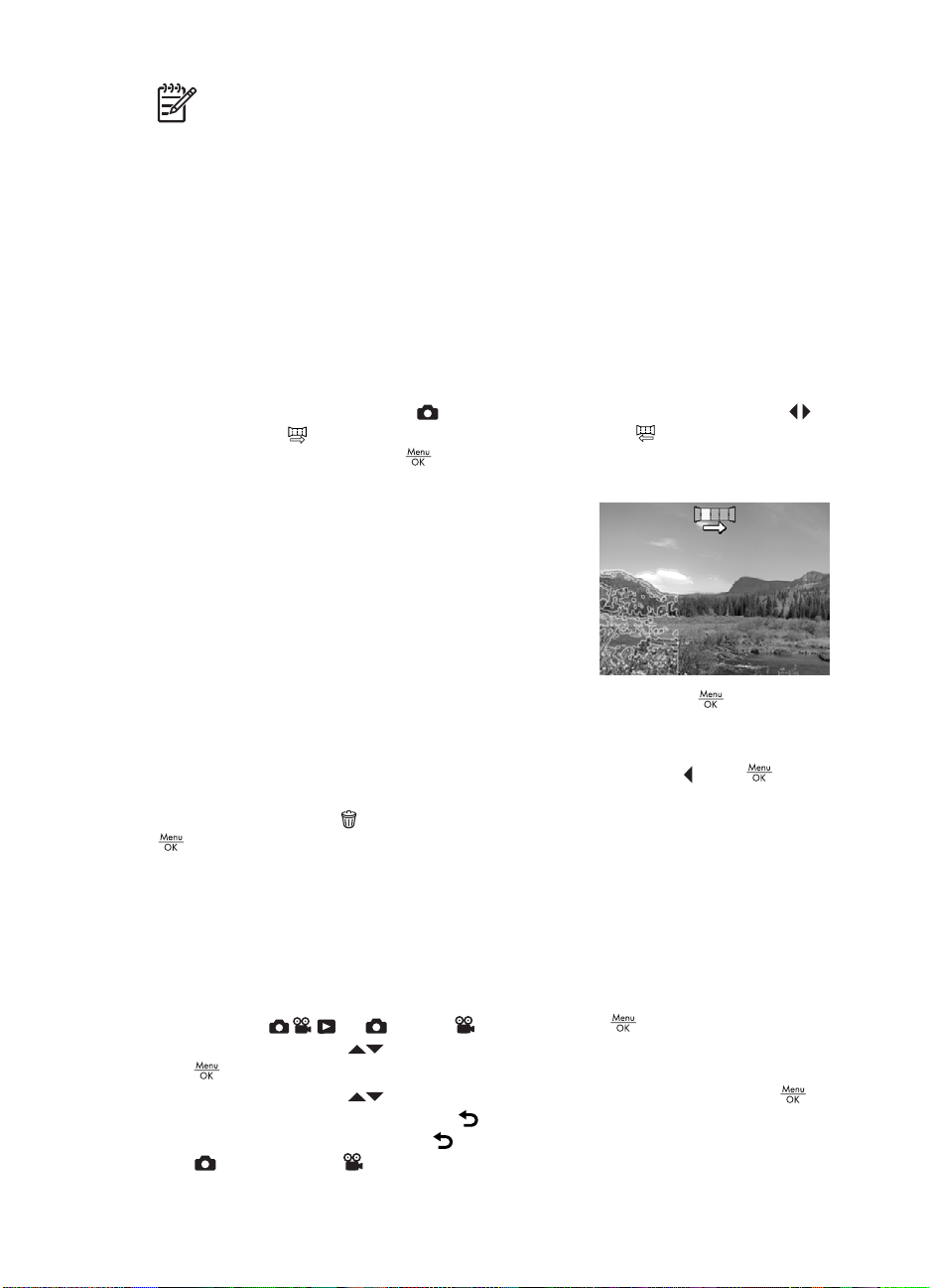
Nota La modalità di scatto non è utilizzabile durante la registrazione di videoclip.
L'impostazione della modalità di scatto resta attiva fino a quando non viene modificata
o finché non si spegne la fotocamera.
Uso della modalità Panoramica
La modalità Panoramica consente di scattare una sequenza di 2-5 foto che possono poi
essere cucite insieme per ritrarre una scena troppo ampia per poter essere inclusa in un
unico scatto. Per cucire la sequenza panoramica, usare Cuci panoramica sulla
fotocamera (vedere Cucitura della sequenza panoramica a pagina 29). Se sul
computer è stato installato il software HP Photosmart (vedere Installazione del
software a pagina 9), è anche possibile unire automaticamente le singole foto mentre
vengono trasferite sul computer.
1. Quando è attiva la modalità
selezionare
a sinistra), quindi premere
2. Premere il pulsante otturatore per scattare la prima foto della sequenza.
3. Posizionare la fotocamera per lo scatto della
seconda foto. L'immagine della prima foto
compare in sovrimpressione trasparente su un
terzo della schermata del display LCD e ciò
consente di allineare correttamente la seconda
foto con la prima.
4. Premere il pulsante otturatore per scattare la
seconda foto.
5. Continuare ad aggiungere foto, fino ad un
massimo di altre tre, alla sequenza panoramica oppure premere
In modalità Revisione (vedere Revisione a pagina 13), ciascuna immagine della
sequenza panoramica viene visualizzata indipendentemente. Quando viene visualizzata
l'ultima immagine, è possibile cucire la sequenza premendo prima
viene visualizzata la sequenza cucita. È anche possibile cancellare la sequenza
panoramica premendo
.
Panoramica (da sinistra a destra) oppure Panoramica (da destra
Scatto, premere Mode, utilizzare i pulsanti per
.
per terminarla.
e poi quando
, selezionando Intera sequenza panoramica e poi premendo
Utilizzo dei menu Scatto e Registrazione
I menu Scatto e Registrazione consentono di modificare le impostazioni della
fotocamera che incidono sulle caratteristiche delle immagini e dei videoclip. Nel menu
Scatto compaiono solo le funzioni disponibili per lo scatto di foto, mentre nel menu
Registrazione compaiono solo le funzioni disponibili per la registrazione dei videoclip.
1.
Spostare
2.
Utilizzare i pulsanti
per visualizzare il sottomenu dell'opzione scelta.
3.
Utilizzare i pulsanti
modificare l'impostazione oppure
4. Per uscire dal menu, premere
Scatto oppure Registrazione.
Fotocamera digitale HP Photosmart R837 19
su oppure , quindi premere .
per evidenziare un'opzione nel menu, quindi premere
per evidenziare un'impostazione, quindi premere per
per uscire senza modificare l'impostazione.
più volte fino a quando non si torna in modalità
